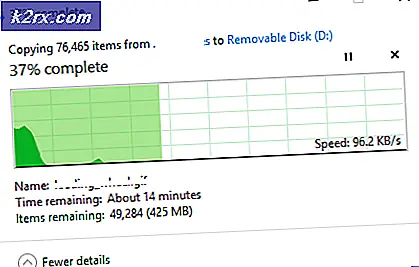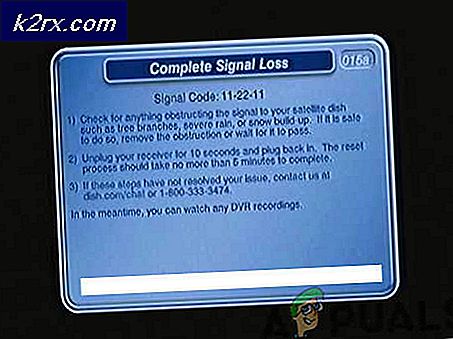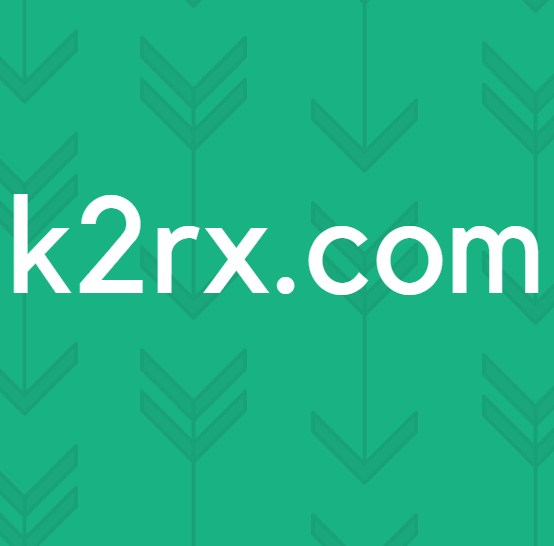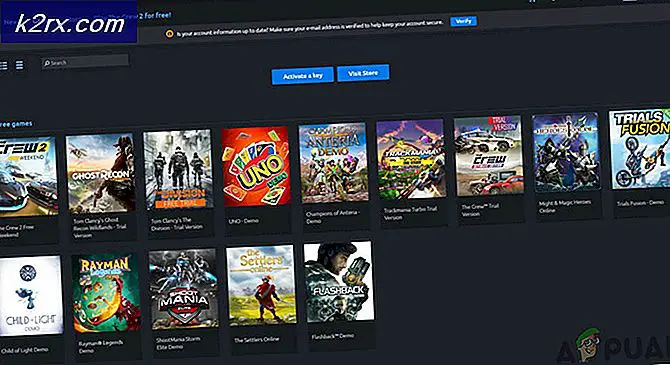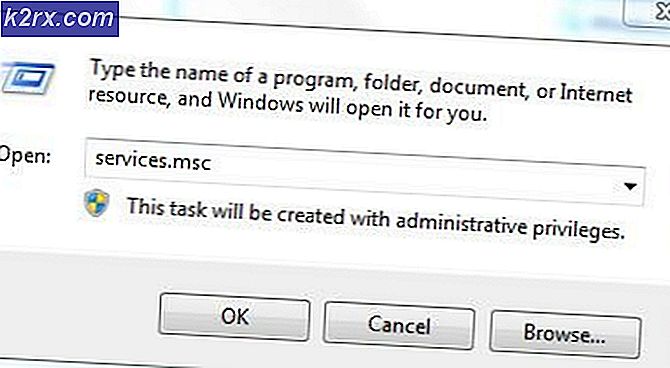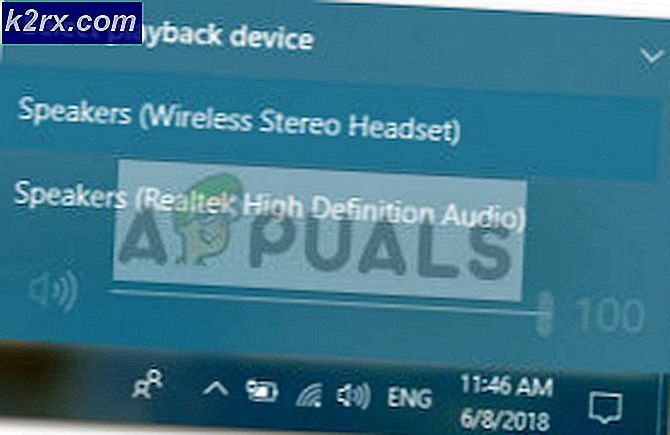Hur fixar man YouTube-fel 410?
YouTube är en av världens bästa leverantörer av multimediatjänster. Ägs av Google, har YouTube utvecklats genom en stor uppsättning förändringar. Android- och iOS-versionen av tjänsten är inte mindre. Genom uppdateringar som drivs ut kontinuerligt har appen varit stabil i mycket god utsträckning. Men vissa problem vandrar fortfarande runt. En av dessa är fel 410. Detta fel orsakas vanligtvis på Android- och iOS-enheter när du använder YouTube-appen och orsaken till detta fel är ofta ett nätverksproblem med din enhet men det kan också orsakas i vissa andra scenarier.
Låt oss först diskutera orsakerna till detta fel och sedan gå vi mot lösningarna.
Vad orsakar YouTube-fel 410?
Den främsta anledningen till detta problem är en dålig internetanslutning och att ha något fel med enhetens nätverk men du kan möta detta fel av några andra orsaker som diskuteras nedan.
Du kan prova de lösningar som listas nedan för att åtgärda YouTube-felet 410 och förhoppningsvis kan den ena eller den andra fungera för dig eftersom lösningarna beror på orsaken till felet och varierar från scenario till scenario.
Lösning 1: Rensa YouTube-cache och data
Det första du kan göra för att komma igång är att rensa YouTube-appens cache och data på din enhet.
För att rensa cacheminnet och data som lagras av YouTube-appen på din Android-enhet måste du göra följande:
- Gå till inställningar, då Appar och aviseringar.
- Rulla sedan ner tills du ser Youtube app och tryck / klicka på den.
- Klicka på Lagring alternativ.
- Klicka / klicka sedan på alternativen “Radera data”Och”Rensa cache”.
- Det är det, du är klar med att radera cache och data som lagras på din Android-enhet av YouTube-appen.
Obs! På vissa Android-enheter kan avsnittet Apps ha olika namn, dvs hantera appar etc. beroende på Android-versionen.
Lösning 2: Logga ut och logga in igen
Ibland kan det vara möjligt att lösa ut och logga in på ditt YouTube- eller Google-konto i YouTube-appen. Så här gör du:
För att logga ut, tryck på ditt kontofoto i YouTube-appen, tryck sedan på Byt konto och välj “Använd YouTube utloggad”.
Om du kan spela upp YouTube-videor efter att du har loggat ut kan du logga in igen och se om du kan spela upp videor när du är inloggad. Om du inte är det kan du logga ut igen och använda YouTube utan att logga in.
Alternativt kan du försöka logga in med ett annat Google-konto för att se om problemet kvarstår eller inte. Eftersom att använda YouTube kommer utloggade inte att ha alla funktioner, till exempel dina spellistor och videor från kanaler som du prenumererar på, så det rekommenderas alltid att använda YouTube med ditt Google-konto inloggat för att få fler funktioner och få videor från de kanaler du har prenumererar på på YouTube.
Lösning 3: Installera om YouTube-appen
Om det inte löser problemet med att rensa data och cache i YouTube-appen bör du installera om YouTube-appen på dina Android- eller iOS-enheter. Om du vill avinstallera YouTube-appen håller du ned YouTube-appikonen på din Android-enhet och drar den till toppen där en papperskorgsikon eller “Avinstallera" är skrivet. Förfarandet för att avinstallera en app kan variera från en Android-version till en annan. När du har avinstallerat det, gå till Play Store och sök efter YouTube och installera appen.
Lösning 4: Uppdatera YouTube-appen
Om YouTube-appen på din enhet inte har uppdaterats på ett tag måste du uppdatera den om en ny version finns tillgänglig för din enhet. Om problemet i ditt slut orsakades av att YouTube-appen var föråldrad kan det åtgärda att uppdatera den till den senaste versionen för din enhet. Det är ganska enkelt att uppdatera en app på Android-enheten. Så här gör du:
- Gå bara till Play Butik och navigera till Uppdateringar genom att knacka på Meny knappen till vänster om Sök rutan och markera Mina appar och spel från listan.
- Om en uppdatering för YouTube finns där trycker du på Uppdatering och låt den avslutas.
Lösning 5: Försök att växla till dataläge
Om du använder YouTube-appen på din WiFi och inte kan spela upp videor bör du växla till dataläge och se om problemet kvarstår. Det kan finnas några blockeringar på din trådlösa anslutning eller nätverket du använder ligger bakom en brandvägg eller proxy som har begränsat åtkomst till YouTube. Således kan du försöka byta till dataläge för att se om det går att spela upp videor på YouTube. Om det gör det kan det vara något fel med din WiFi-anslutning och inte med YouTube-appen.
Förhoppningsvis skulle den ena eller andra lösningen fungera för dig och fixa YouTube-felet.